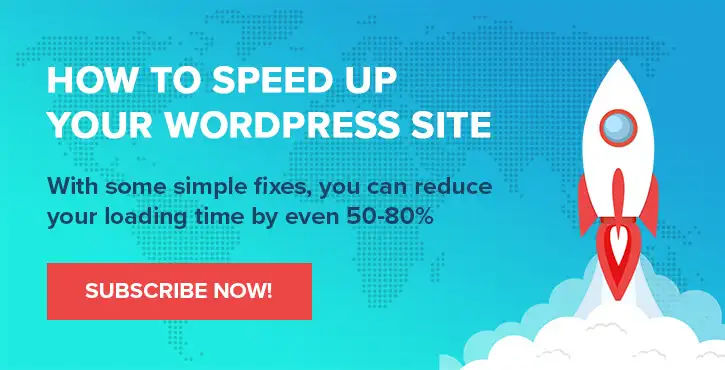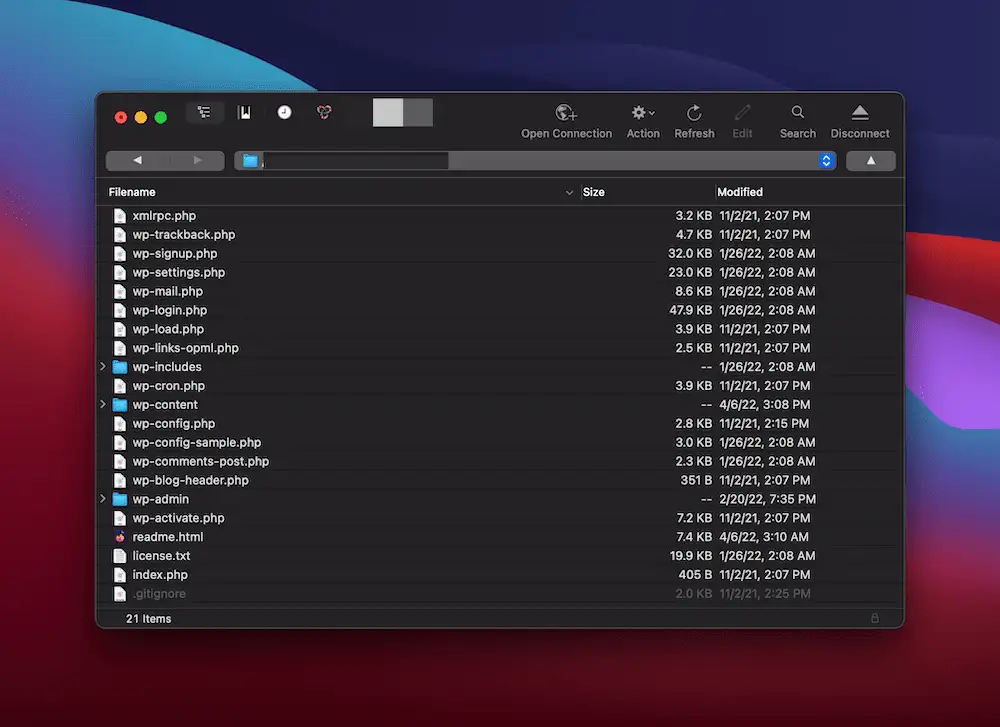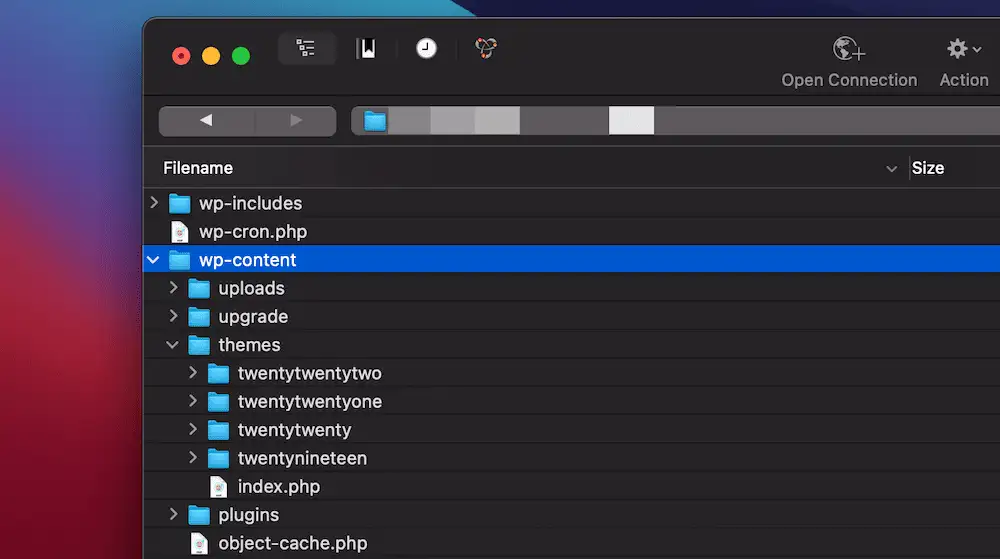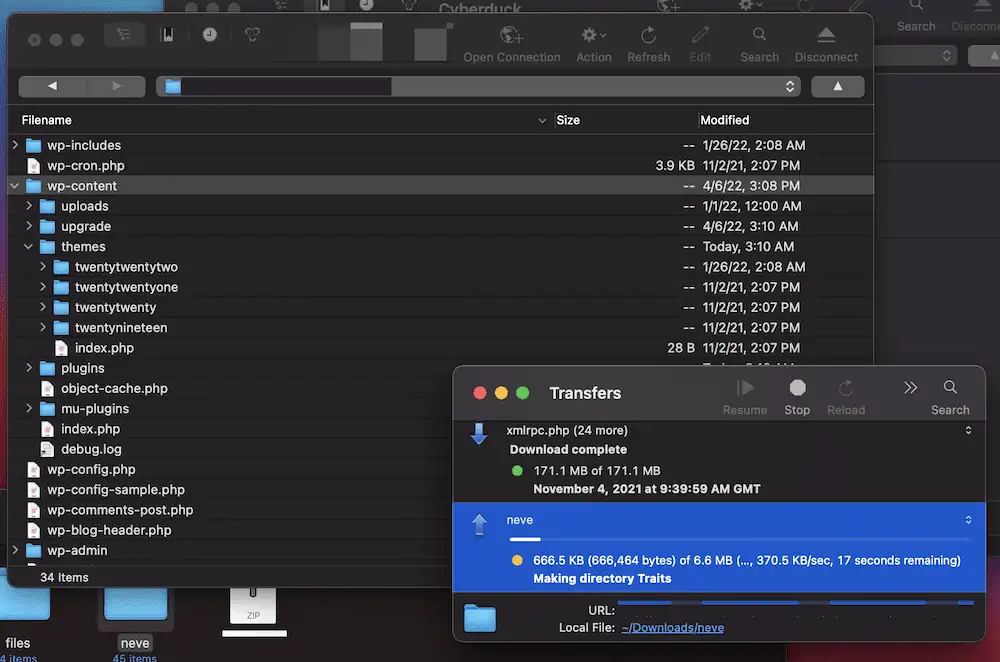WordPress 테마 설치 방법: 초보자를 위한 가이드
게시 됨: 2022-05-18WordPress 웹 사이트의 모양은 거의 전적으로 귀하가 사용하는 테마를 기반으로 합니다. 이것은 플랫폼의 대시보드에서 스타일을 지정할 템플릿 모음이며 WordPress 테마 디렉토리, ThemeForest와 같은 타사 사이트 및 개발자 사이트에서 직접 사용할 수 있는 수천 개의 템플릿이 있습니다.
그러나 몇 가지 다른 방법으로 WordPress 테마를 설치하는 방법 을 알아야 합니다.
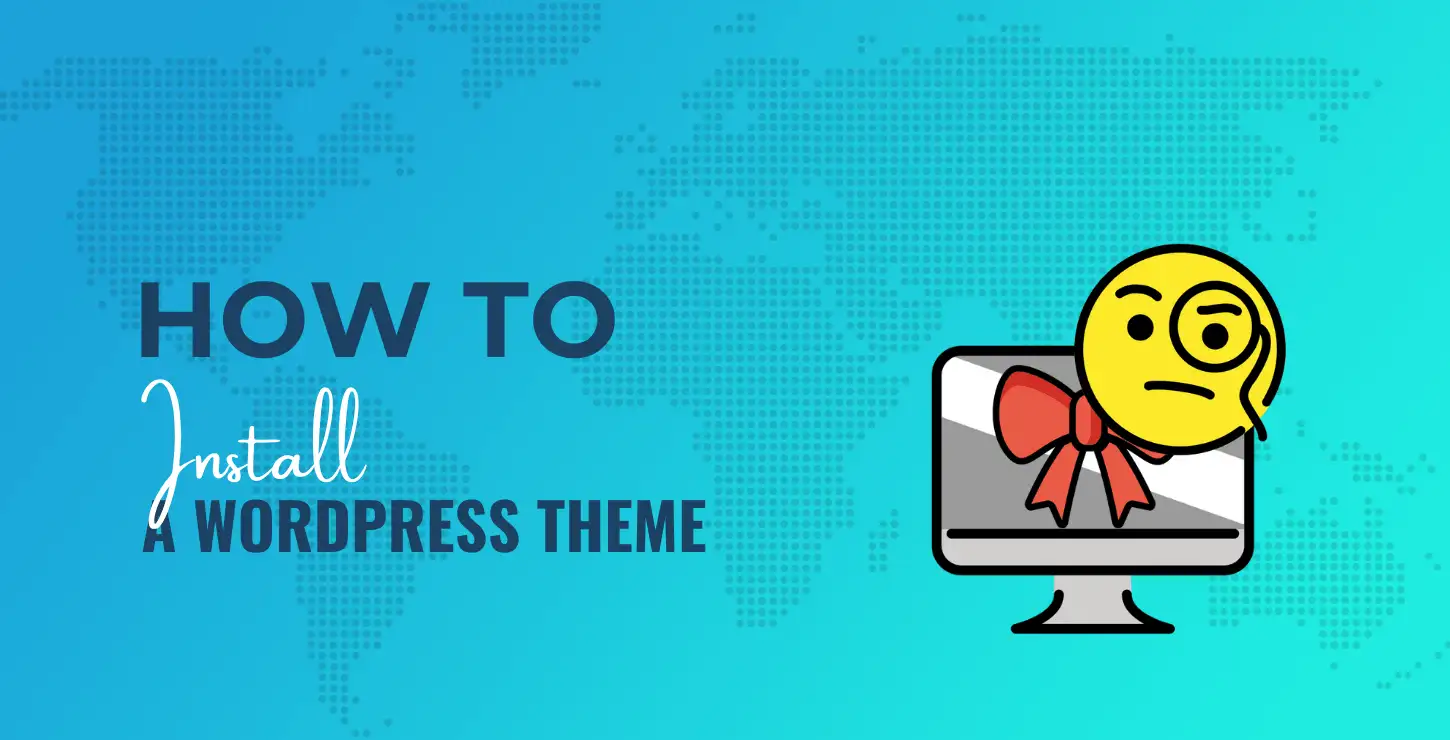
- 테마 설치 방법에 대한 팁으로 건너뛰기
다양한 유형의 테마에 대해 다른 방법이 있기 때문입니다. 예를 들어 무료 테마에는 WordPress 내 전용 인터페이스가 있습니다. 반대로 프리미엄 테마는 업로더를 사용해야 합니다. 다른 상황에서는 완전히 다른 접근 방식으로 제공되는 수동 설치도 수행해야 할 수 있습니다.
이 자습서에서는 몇 가지 방법으로 WordPress 테마를 설치하는 방법을 보여줍니다.
WordPress 테마를 설치하기 전에 고려해야 할 사항
나중에 WordPress 대시보드를 통해 무료 테마를 설치하는 것이 얼마나 쉬운지 보여드리겠습니다. 그러나 테마를 변경하는 속도가 아무리 빨라도 시간을 내어 몇 가지 측면에 대해 생각하고 변경해야 합니다.
사실, 시작해야 하는 세 가지 핵심 질문이 있습니다.
- 내 새 테마가 달성하기를 원하는 것은 무엇입니까?
- 구현하고 싶은 핵심 디자인 요소가 있습니까?
- 새 테마에 얼마를 지출해야 합니까?
이러한 질문에 대한 답을 얻은 후에는 더 깊이 파고들어 어떤 테마를 선택해야 하는지 알아낼 수 있습니다. 예를 들어 개발 품질을 고려하는 것이 중요합니다. 몇 가지 방법으로 이를 측정할 수 있습니다. 먼저 테마의 업데이트 일정을 확인하세요. 현재 버전의 WordPress에서 작동하고 지난 6개월 이내에 업데이트가 있었다면 좋은 징조입니다.
WordPress 테마 디렉토리의 경우 화면 오른쪽에 다음 정보가 표시됩니다.
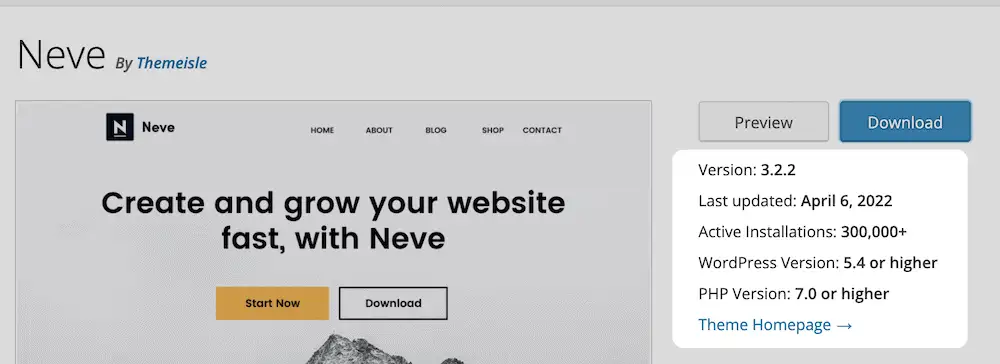
그러나 이것이 고려해야 할 유일한 측면은 아닙니다.
사용자 평가 및 리뷰
사용자 피드백은 개발 품질 못지않게 중요합니다. 다른 사람들이 테마를 좋아하고 추천하면 관심 목록에 포함할 동기가 더 커지기 때문입니다. 다시 말하지만, WordPress 테마 디렉토리는 사용자가 각 테마를 평가하고 검토할 수 있도록 하므로 최소 별점 4개 이상을 찾으세요.
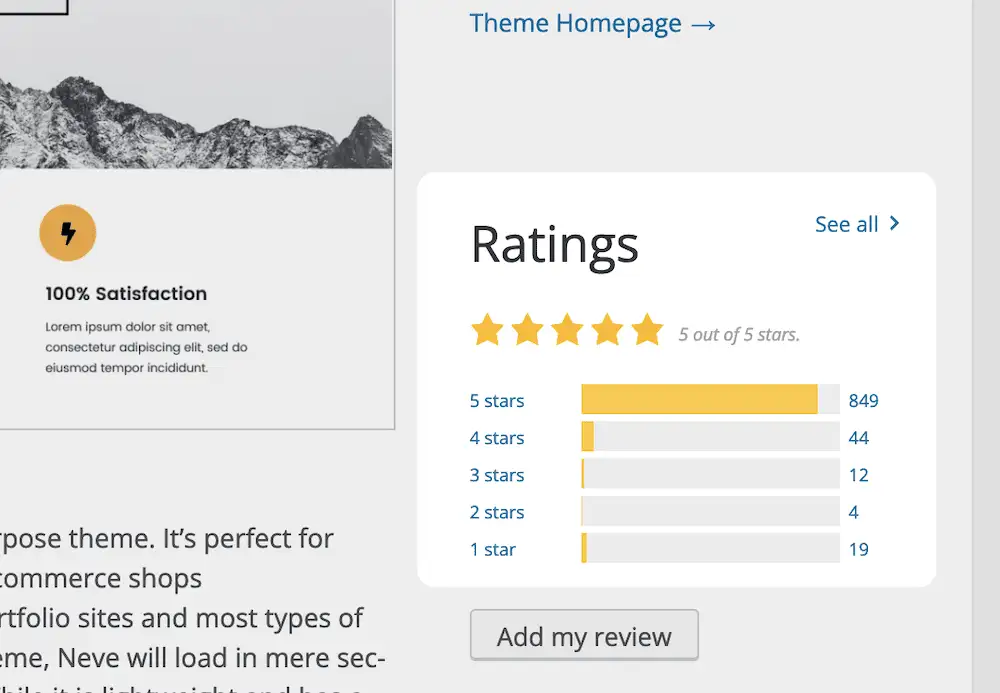
여기서 한 가지 추가 팁은 테마에 대한 별 1개 리뷰를 확인하는 것입니다. 테마가 "리뷰 폭격"(제품이 좋지 않은 이유 이외의 이유로 낮은 평가를 많이 받는 경우)으로 인해 문제가 발생할 가능성이 있지만, 대부분의 경우 사용자가 알고 싶어할 문제가 표시됩니다.
이것은 또한 개발자가 사용자 기반을 얼마나 잘 관리하는지 보여줄 수 있습니다. 별점 1개 리뷰에서 지원 및 개발 팀의 빠른 응답과 해결 방법을 확인했다면 이는 좋은 신호이기도 합니다.
WordPress 테마를 설치하는 방법(3가지 방법)
테마를 염두에 두고 나면 다음 작업은 WordPress에 테마를 설치하는 것입니다. 이를 달성할 수 있는 세 가지 방법이 있으며 사용하는 방법은 테마 비용과 WordPress 대시보드에 액세스할 수 있는지 여부에 따라 다릅니다.
테마가 무료이고 WordPress.org에서 사용할 수 있는 경우 아래 첫 번째 방법을 사용하여 WordPress 대시보드에서 바로 보고 설치할 수 있습니다.
프리미엄 테마를 구입했거나 일반적으로 WordPress.org에서 사용할 수 없는 테마를 사용하는 경우 WordPress에 수동으로 테마를 추가해야 합니다. 고맙게도 이것은 일반적으로 매우 간단합니다. 개발자가 제공한 ZIP 파일을 업로드하기만 하면 됩니다. 이것은 두 번째 방법에서 다룰 것입니다.
세 번째 방법은 대부분의 사람들이 필요로 하는 것이 아닙니다. 그러나 우리는 그것을 철저하게 포함합니다. 하지만 워드프레스 사용자의 99%는 처음 두 가지 방법 중 하나만 필요합니다.
- 관리자 화면에서 WordPress 테마를 설치하는 방법
- ZIP 파일에서 WordPress 테마를 설치하는 방법
- SFTP를 통해 WordPress 테마를 설치하는 방법
1. 관리자 화면에서 WordPress 테마를 설치하는 방법
설치하려는 테마가 무료이고 WordPress.org 테마 디렉토리에서 사용할 수 있는 경우 WordPress 대시보드 내에서 전용 인터페이스를 사용하는 것이 좋습니다. WordPress의 왼쪽 사이드바에 있는 모양 → 테마 탭에서 찾을 수 있습니다.
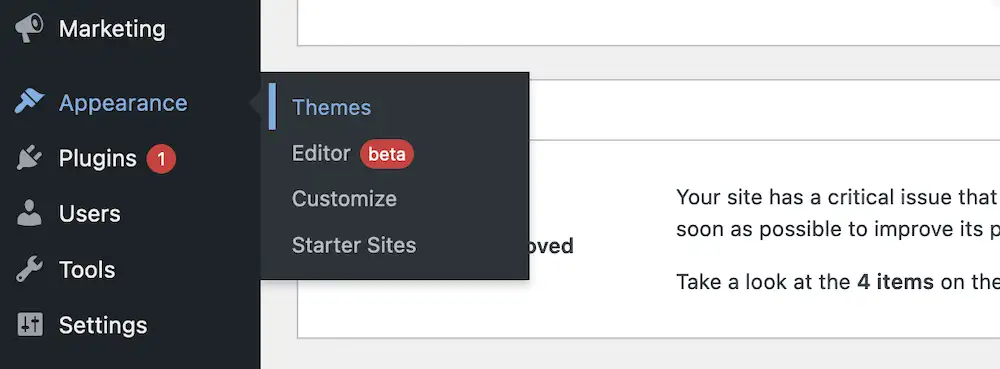
사용 가능한 모든 테마가 표시됩니다. 이 목록에 추가하는 방법은 새 테마를 설치하는 것입니다. 이렇게 하려면 화면 상단에서 새로 추가 버튼을 클릭합니다.
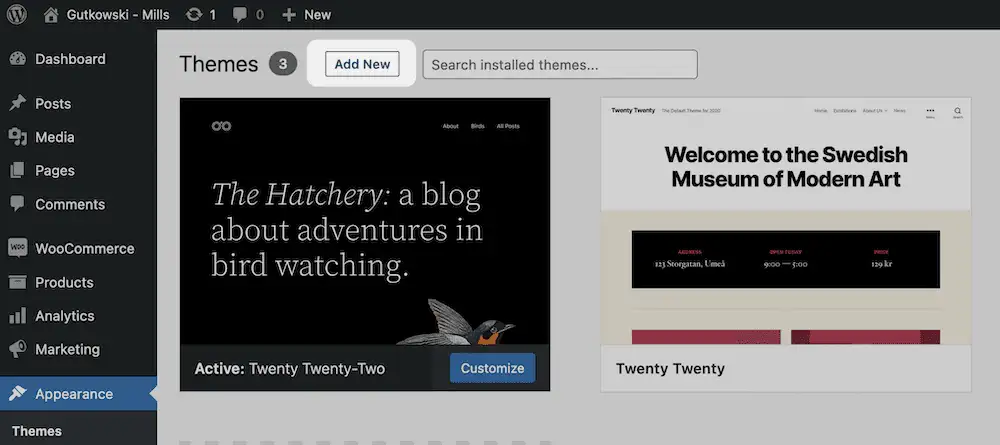
그러면 WordPress 대시보드 내에서 본질적으로 WordPress 테마 디렉토리로 이동합니다.

여기에서 페이지에 대한 몇 가지 다른 요소를 볼 수 있습니다.
- 디렉토리에는 (물론) 각 테마에 대한 썸네일 갤러리가 있습니다.
- 이미 사용 가능한 테마에는 녹색 " 설치됨 " 표시줄이 표시됩니다.
- 상단에 헤더 표시줄이 있어 테마 목록을 필터링하여 선택 범위를 좁힐 수 있습니다.
후자는 빠른 논의가 필요합니다.
테마 목록 필터링
살펴보면 테마 목록을 필터링하는 다양한 방법을 볼 수 있습니다. 원하는 테마를 이미 알고 있다면 이름으로 검색할 수 있습니다. 그렇지 않으면 필터를 사용하여 WordPress.org에서 사용할 수 있는 4,700개 이상의 테마를 탐색할 수 있습니다.

필터에 포함된 테마 수에 대한 그림과 가장 인기 있는 테마 탭, 디렉토리에 최근 추가된 항목 및 즐겨찾기 목록이 표시됩니다. 후자의 경우 테마 디렉토리의 브라우저 버전에서만 즐겨찾기를 지정할 수 있습니다.
마지막 두 가지 옵션에는 자체 설명이 가능한 검색 표시줄과 기능 필터 메뉴가 있습니다. 이렇게 하면 테마의 기능에 따라 몇 가지 다른 확인란이 제공됩니다. 이렇게 하면 (예를 들어) 전자 상거래 애플리케이션에 적합한지 또는 3열 레이아웃을 사용하는지에 따라 검색 범위를 좁힐 수 있습니다.
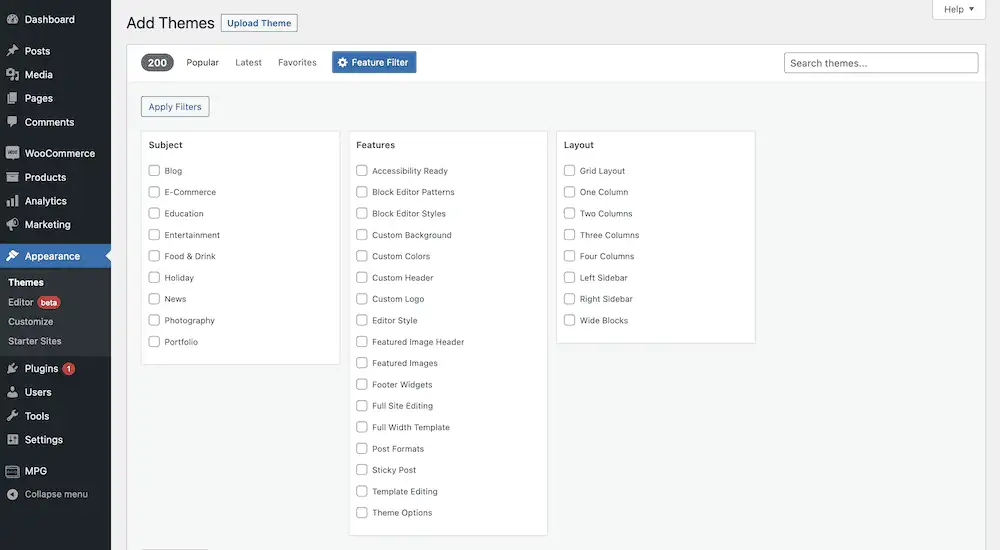
이러한 다양한 필터를 사용하여 선택한 테마를 찾을 수 있습니다. 하나를 설치하려면 축소판 위에 마우스를 놓고 파란색 설치 버튼을 클릭하십시오.
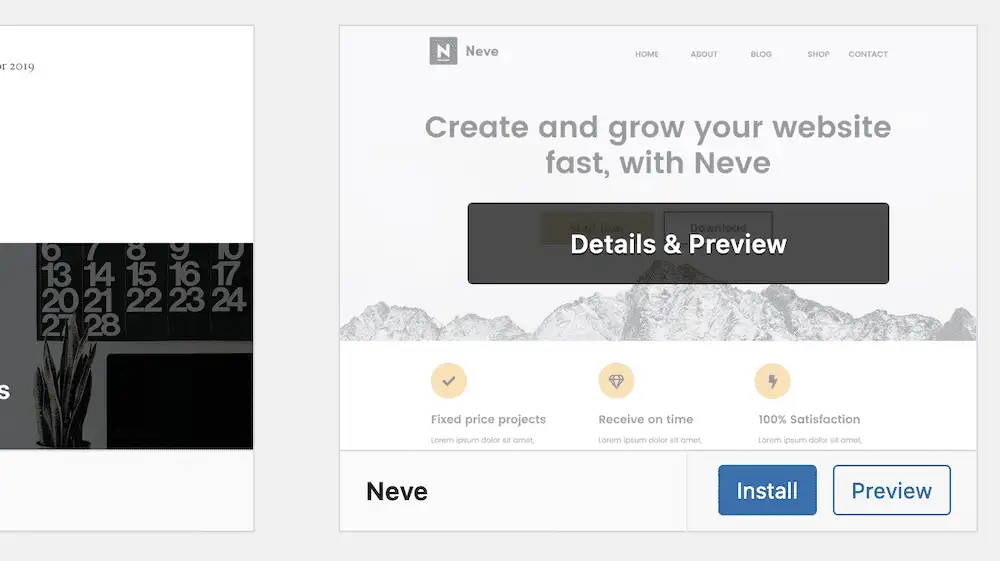
미리보기 버튼을 사용하거나 단순히 축소판을 클릭하여 테마를 미리 볼 수도 있습니다. 그러면 일반적인 웹 사이트에서 어떻게 보일지와 함께 테마에 대한 몇 가지 세부 정보가 표시됩니다.
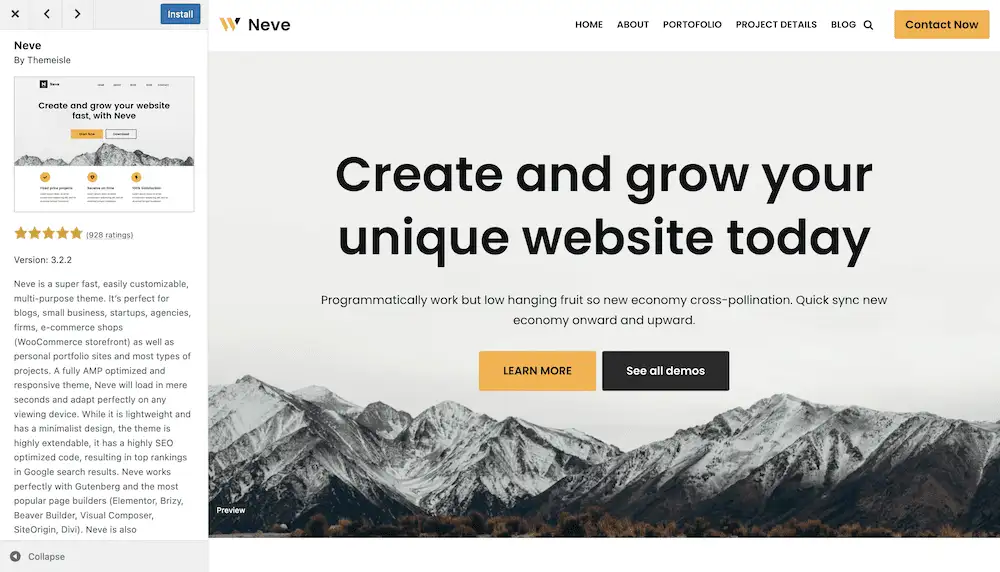
여기에서 선택한 테마를 설치할 수 있습니다.
테마 설치
설치 버튼을 클릭하면 WordPress가 작업을 수행하고 버튼이 " 활성화 "로 변경됩니다. 또한 축소판에 녹색 " 설치됨 " 표시줄이 표시됩니다. 활성화 를 클릭하면 WordPress에서 다음을 현재 기본 테마로 설정합니다.
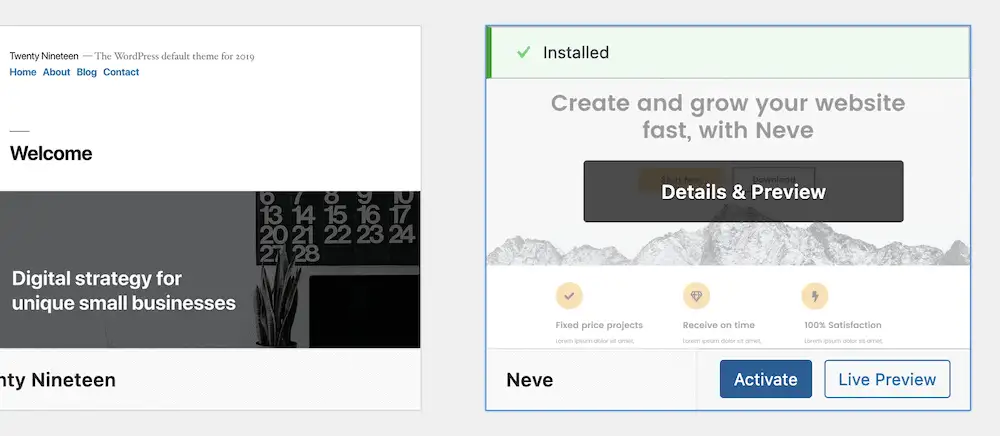
여기에서 WordPress는 기본 테마 페이지로 돌아가고 새 테마가 활성화되었음을 확인할 수 있습니다.
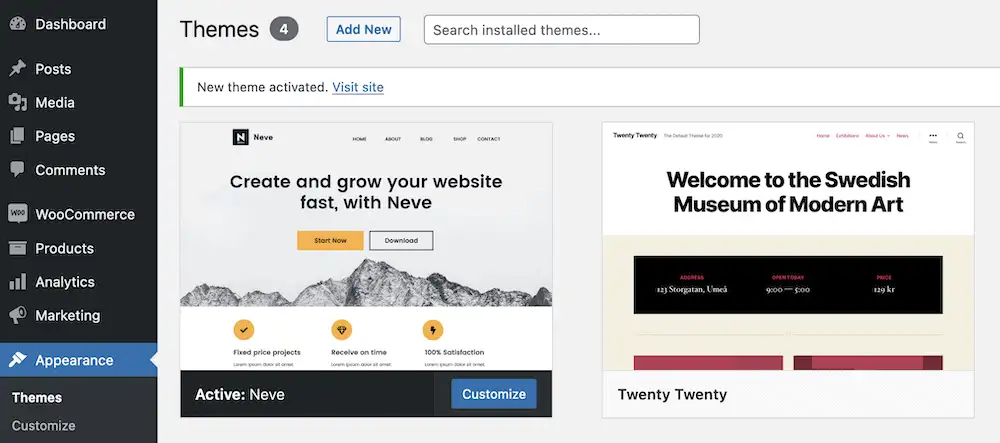
사이트의 미리보기를 탐색하면 이제 새 테마를 사용하는 것을 볼 수 있습니다.
2. ZIP 파일에서 WordPress 테마를 설치하는 방법
WordPress Theme Directory는 Theme Review 팀이 심사하고 승인한 무료 테마만 처리합니다. 그러나 대부분의 경우 프리미엄 테마를 선택하고 싶을 것입니다. 이 경우 개발자로부터 ZIP 파일을 받기 때문에 WordPress 인터페이스를 사용할 수 없습니다. 따라서 WordPress 테마를 설치하는 또 다른 간단한 방법을 사용할 수 있습니다.
이를 위해 모양 → 테마 페이지로 돌아가서 새로 추가 버튼을 클릭합니다. 그러나 이번에는 무료 테마 목록을 생략하고 화면 상단의 테마 업로드 버튼을 클릭합니다.

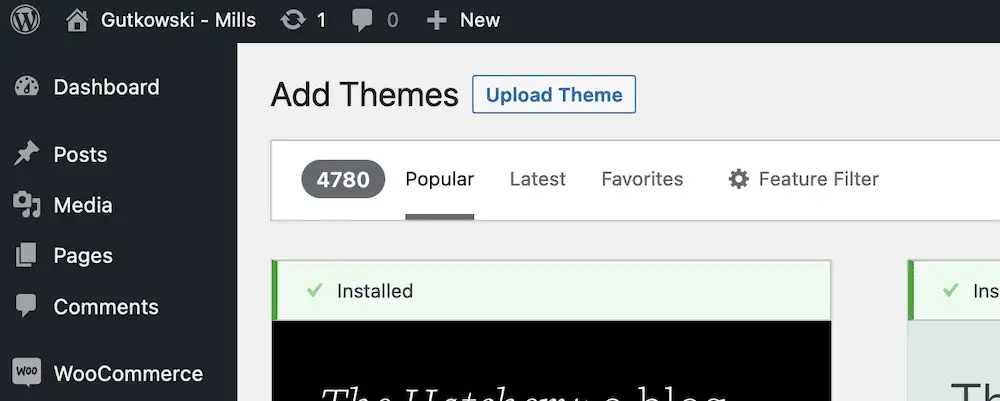
ZIP 파일에서 WordPress 테마를 설치할 수 있는 전용 업로더가 열립니다. 이것은 대부분의 프리미엄 테마가 제공되는 형식입니다. 사실 무료 테마도 이 형식으로 제공되지만 기본 제공 인터페이스는 테마 디렉토리에 대한 프로세스를 처리합니다.
프리미엄 테마를 구매하셨다면, 해당 테마를 구매하신 곳에서 ZIP 파일을 다운 받으실 수 있습니다. 찾을 수 없으면 테마를 구입한 회사나 마켓플레이스에 문의하거나 지원 문서를 참조하세요.
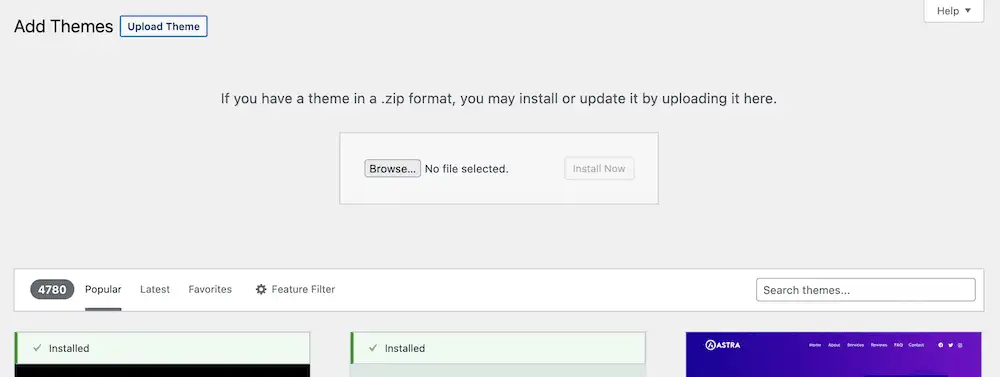
여기에서 버튼을 클릭하여 컴퓨터에서 ZIP 파일을 찾은 다음 지금 설치 버튼을 클릭합니다.
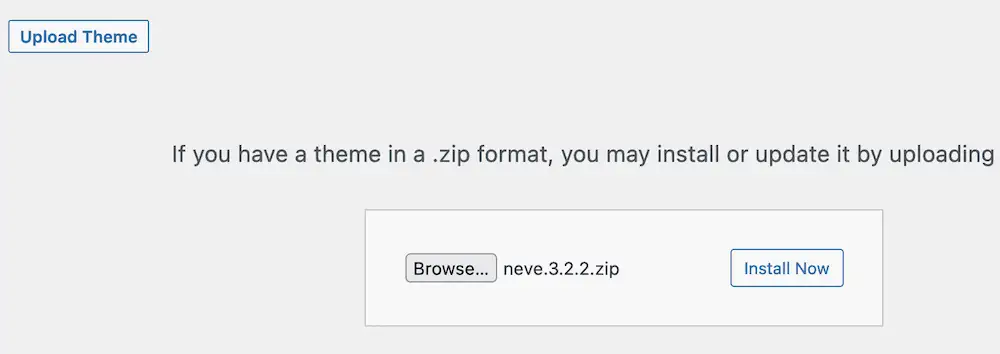
다음으로 WordPress가 테마를 설치하기 위해 수행하는 작업에 대한 개요가 표시되며 이 시점에서 활성화 링크를 클릭하고 싶을 것입니다.
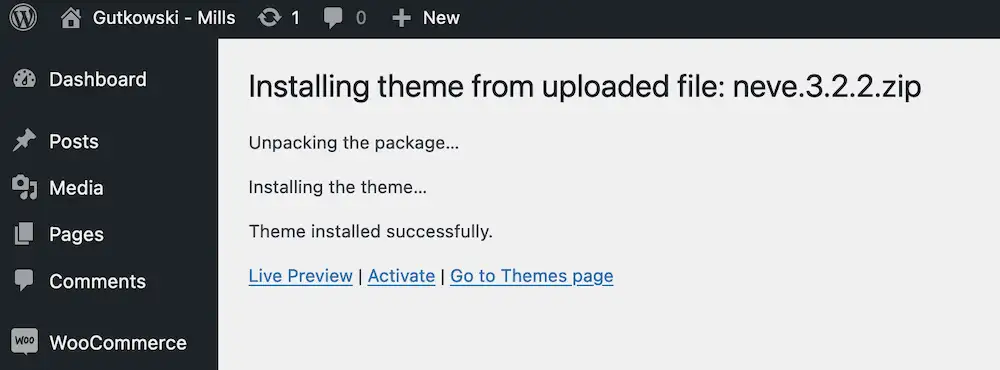
그러면 다시 기본 테마 화면으로 돌아가고 그에 따라 현재 테마가 변경되는 것을 볼 수 있습니다.
3. SFTP를 통해 WordPress 테마를 설치하는 방법
드문 경우지만 대시보드 인터페이스 또는 테마 업로더 대화 상자를 사용할 수 없습니다. 이것은 종종 사이트에 전혀 액세스할 수 없는 WordPress 설치 문제로 인해 발생합니다. 오류에 따라 일반 채널을 사용하지 않고 테마를 설치해야 함을 의미할 수 있습니다.
다행히도 SFTP(Secure File Transfer Protocol)를 사용하여 WordPress 테마를 설치하는 세 번째 방법이 있습니다. 전용 앱을 사용하여 온라인 서버에 연결하고 파일을 이동하는 방법입니다.
WordPress 테마가 설정에 도움이 되는 방법
테마를 설치하면 사용자 지정할 준비가 된 것입니다. 그러나 처음 사용하거나 상자에서 테마가 무엇을 제공하는지 이해하지 못하는 경우 이는 종종 압도적인 단계가 될 수 있습니다.
이를 돕기 위해 많은 개발자가 설정 마법사 또는 화면을 제공하여 도움을 줍니다. 장기 사용을 위해 테마를 최적화했는지 확인해야 할 여러 가지 사항이 있는 경우가 많습니다. 예를 들어 Neve에는 자체 시작 화면이 포함되어 있습니다.
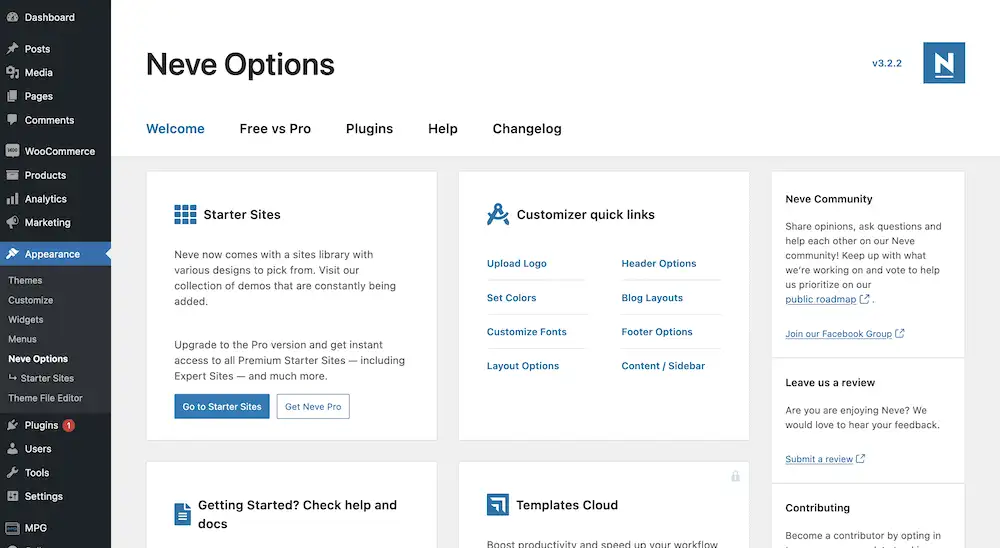
선택한 테마에 따라 다양한 구현이 표시됩니다. 그러나 이러한 단계를 수행하면 테마가 제공하는 일부 필수 기능을 최적화하는 데 실패하지 않기 때문에 이 단계를 실행하는 것이 좋습니다.
WordPress 테마에 대한 두 가지 간단한 참고 사항
마무리하기 전에 WordPress 테마 작업을 위한 다른 두 가지 주요 세부 정보를 빠르게 살펴보겠습니다.
일부 테마는 프리미엄 기능에 플러그인을 사용합니다.
오늘날 많은 테마 개발자는 WordPress.org에서 무료 버전의 테마를 제공한 다음 더 많은 기능이 포함된 프리미엄 버전을 판매하는 접근 방식을 사용합니다.
그러나 프리미엄 기능은 일반적으로 테마 가 아닌 플러그인 형태로 제공되기 때문에 많은 개발자가 이 작업을 수행하는 방식이 약간 까다로울 수 있습니다.
예를 들어 Neve 테마를 고려하십시오. Neve 테마의 무료 버전은 WordPress.org에 나열되어 있습니다. Neve PRO를 구입하면 해당 무료 테마와 함께 설치하여 새로운 기능을 추가할 수 있는 플러그인에 액세스할 수 있습니다.
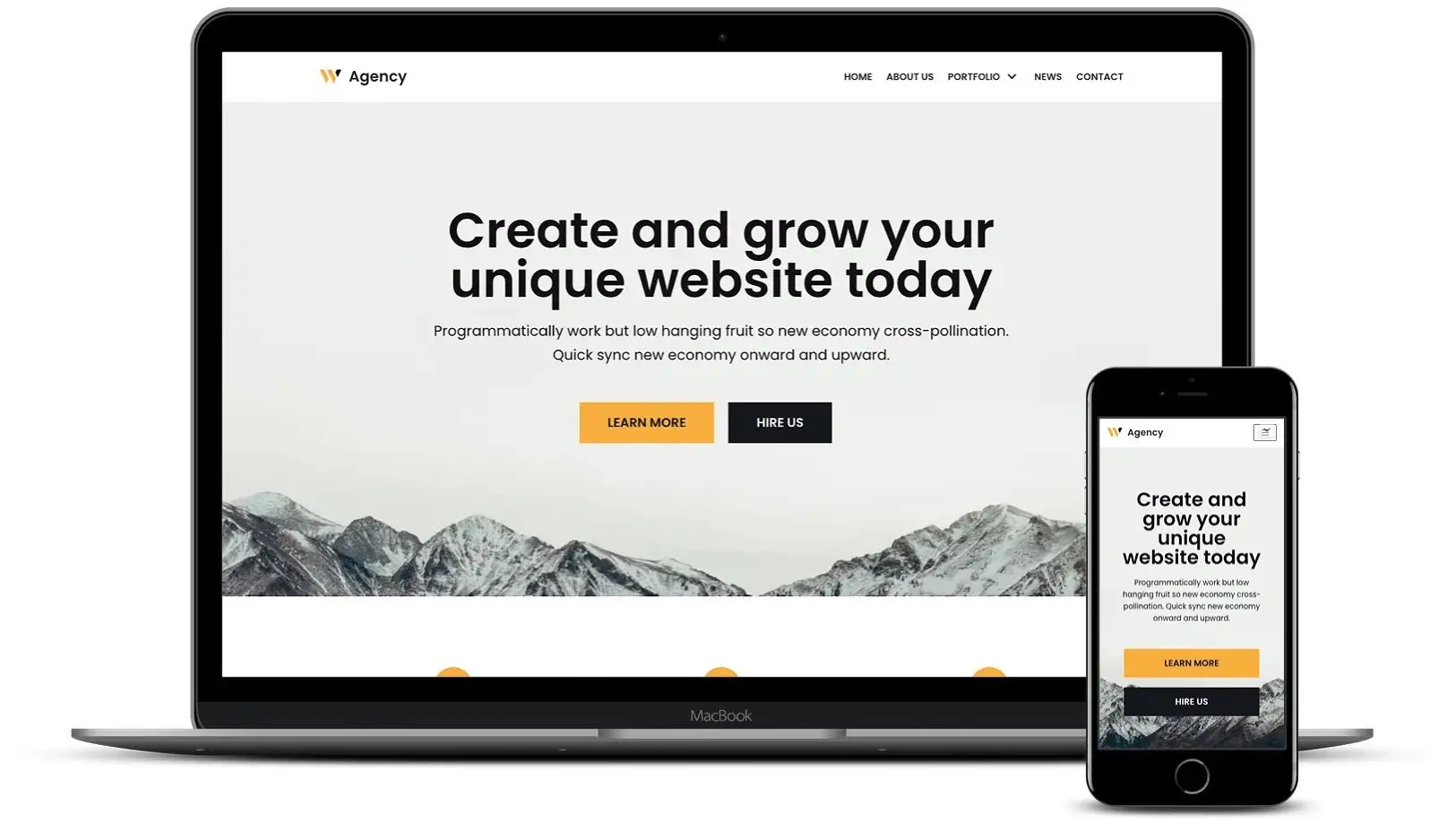
따라서 – 구매한 프리미엄 테마를 설치하는 데 문제가 있는 경우 일반 테마처럼 프리미엄 애드온 플러그인을 설치하려고 하지 않는지 확인하세요.
하위 테마는 사용자 정의 코드 편집에 중요합니다.
이 마지막 것은 대부분의 WordPress 사용자에게 적용되지 않으므로 대부분의 사람들은 이를 따를 필요가 없습니다.
그러나 테마 코드를 직접 편집할 계획이라면 테마 파일을 변경하기 전에 하위 테마를 만드는 것이 좋습니다.
하위 테마는 기본적으로 테마를 완벽하게 복제한 것으로 두려움 없이 원하는 만큼 변경할 수 있습니다. 구현에는 작동 방식을 이해하기 위한 몇 가지 기술적 요소가 있습니다. 그러나 제정신을 위해 테마 자체는 변경되지 않는 동안 위에 구축할 수 있는 것으로 생각하십시오.
Themeisle 블로그에서 이 주제에 대해 자세히 다루므로 테마 코드를 편집할 계획이 있다면 살펴보고 자신만의 하위 테마를 만들어야 합니다.
지금 WordPress 테마를 설치하세요
트래픽이 없으면 WordPress 웹 사이트에는 많은 목적이 없습니다. 새로운 트래픽을 유치하는 한 가지 방법은 전문적인 레이아웃과 디자인을 사용하는 것입니다. 따라서 좋은 WordPress 테마는 매우 중요하며 선택할 수 있는 수천 가지가 있습니다. 무료 및 프리미엄 옵션이 모두 존재합니다. 때로는 Neve와 같은 테마가 둘 다를 포함합니다.
사이트 모양의 중요성을 감안할 때 플랫폼은 WordPress 테마를 설치하는 방법과 관련하여 유연성을 제공합니다.
대부분의 경우 WordPress 대시보드에서 직접 테마를 설치할 수 있습니다.
- 테마가 WordPress.org에 나열되어 있으면 해당 이름을 검색하고 설치 버튼을 클릭하여 설치할 수 있습니다.
- 프리미엄 테마를 구매하셨다면 zip 파일을 테마 인스톨러에 업로드하여 설치하실 수 있습니다.
️ 그러나 어떤 이유로 테마를 설치하기 위해 뒷길로 가야한다면 SFTP를 사용하여 그렇게 할 수 있습니다. 거기에서 테마 설정 절차를 실행할 수 있지만 테마 코드를 직접 편집하려는 경우 하위 테마를 생성해야 합니다.
다음 항목에 관심이 있을 수도 있습니다.
- WordPress 사이트 속도가 SEO에 정말 중요합니까?
- WordPress 사이트를 관리하는 10개 이상의 WP-CLI 트릭
- 디자이너와 WordPress 사용자를 위한 15가지 이상의 뛰어난 생산성 도구로 2022년에 당신을 매우 효과적으로 만들 수 있습니다.
WordPress 테마를 설치하는 방법에 대해 질문이 있습니까? 아래 댓글 섹션에서 물어보세요!
…
WordPress 사이트 속도 향상에 대한 단기 집중 과정에 참여하는 것을 잊지 마십시오. 몇 가지 간단한 수정으로 로딩 시간을 50-80%까지 줄일 수 있습니다.